当您的电脑C盘空间爆满时,可能会导致系统运行缓慢,甚至影响日常使用。C盘作为系统盘,其空间的充足与否直接影响到电脑的性能和稳定性。
以下方法可以帮助您快速解决C盘空间不足问题,高效且安全!
方法一:电脑医生-系统盘空间清理(一键解决,马上下载!)
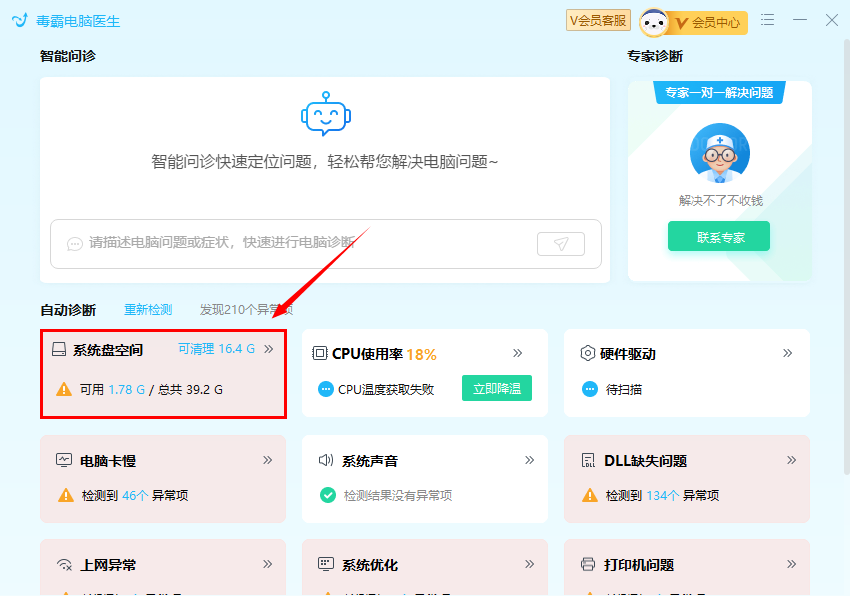
1、系统盘空间直接调起【C盘瘦身专家】,快速扫描定位可清理项。占用空间,可清理空间,一目了然。
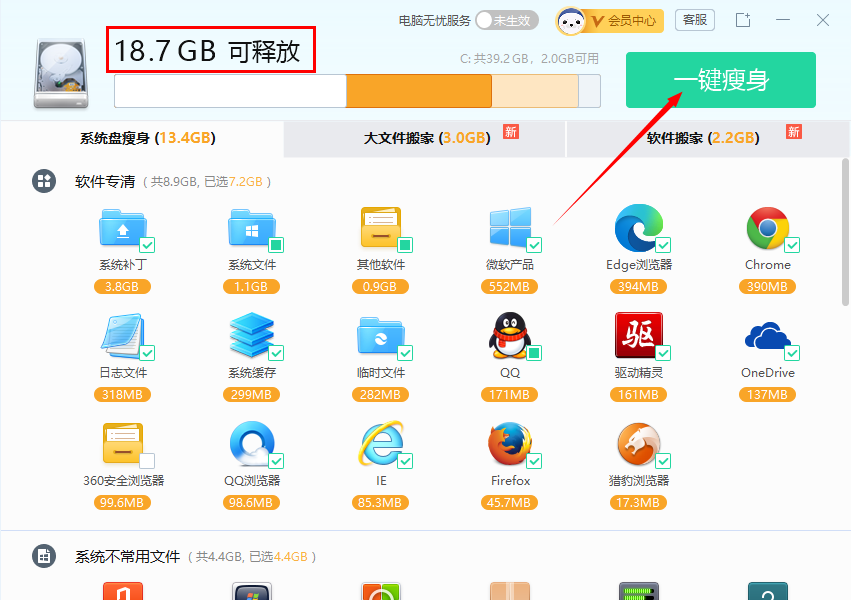
2、使用【一键瘦身】,自动清理垃圾文件,释放C盘空间。清理效果一目了然,方便快捷。
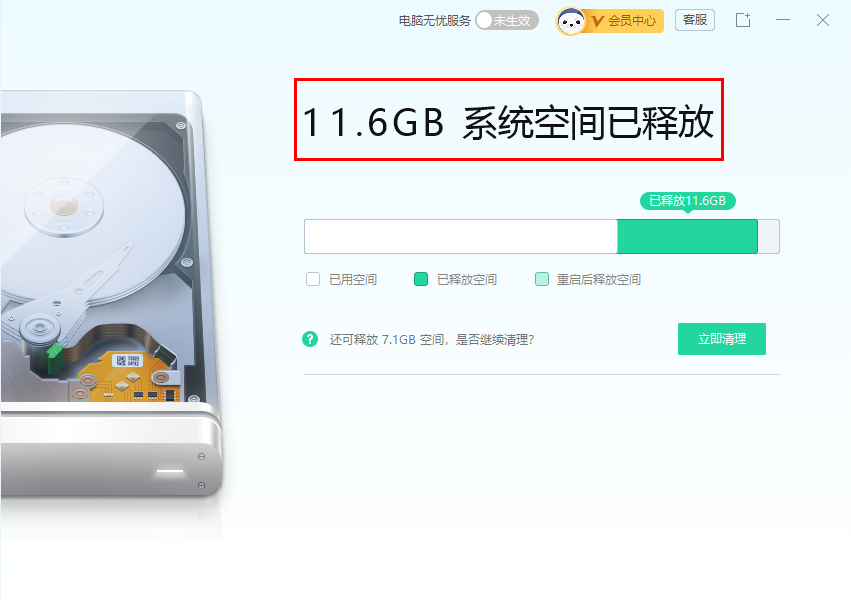
方法二:更改文件保存位置
一种有效的方法是更改默认的文件保存位置,将新内容保存到其他分区,从而减轻C盘的负担。
- 使用快捷键 Win+i 打开设置。
- 点击“系统”,然后选择“存储”。
- 下滑找到“更改新内容的保存位置”,点击进入。
- 在此处,您可以选择将新的文件、应用等保存到其他分区。
- 选择合适的分区后,点击“应用”以确认更改。
注意:更改保存位置后,新下载或创建的文件不会自动转移旧文件,需要手动迁移旧数据。
方法三:清理虚拟内存
虚拟内存是系统用来扩展实际物理内存的一部分空间,通常位于C盘。移动虚拟内存可以释放C盘空间。
- 按 Win+R 打开运行对话框。
- 输入
sysdm.cpl并按回车。 - 在系统属性窗口中,切换到“高级”标签页。
- 点击“性能”设置下的“设置”按钮。
- 在性能选项中,切换到“高级”标签页,然后点击“虚拟内存”下的“更改”。
- 取消自动管理所有驱动器的虚拟内存大小的勾选。
- 选择非C盘驱动器,设置自定义大小,然后点击“设置”。
- 点击“确定”保存设置,并重启电脑使设置生效。
注意:调整虚拟内存前,请确保目标驱动器有足够的空间来承载新的虚拟内存大小。






